Power BI
本文為您介紹Power BI如何連接Hologres并可視化分析數(shù)據(jù)。
背景信息
Power BI是微軟知名的BI軟件。Hologres兼容PostgreSQL,支持直接連接Power BI Desktop進(jìn)行數(shù)據(jù)分析。若是業(yè)務(wù)有需要您也可以將Power BI Desktop的報(bào)表發(fā)布至Power BI Service或者Power BI Report Server查看分析結(jié)果。
注意事項(xiàng)
Power BI默認(rèn)不同步Hologres中的外部表,您需要在連接Hologres后,在數(shù)據(jù)庫中執(zhí)行如下SQL命令,才可以在Power BI中同步Hologres的外部表信息。
CREATE EXTENSION foreign_table_exposer;Power BI Desktop連接Hologres
安裝Power BI Desktop
安裝Power BI Desktop,詳情請參見Power BI Desktop官方文檔。
連接 Hologres
打開Power BI Desktop,在頁面上方單擊。
在獲取數(shù)據(jù)頁面的數(shù)據(jù)庫類別中,選擇PostgreSQL 數(shù)據(jù)庫。
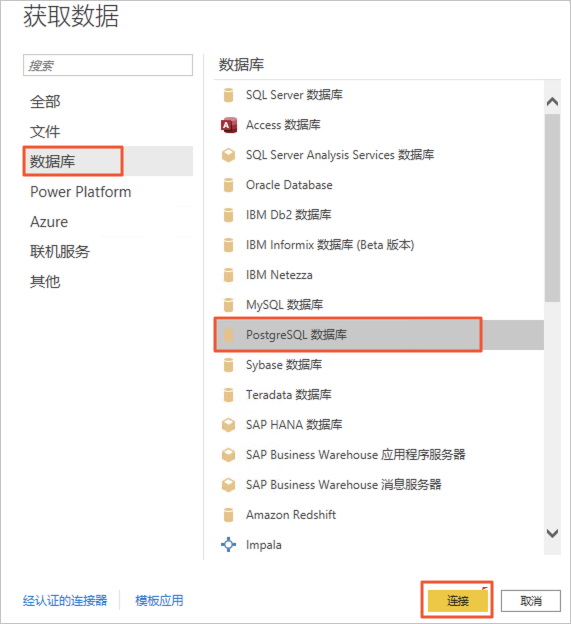
單擊連接,在彈框中配置實(shí)例連接信息。
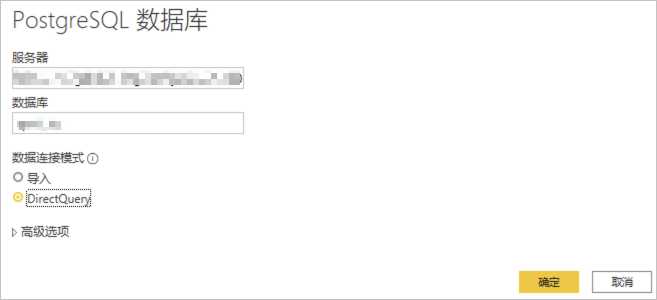
參數(shù)
描述
服務(wù)器
Hologres實(shí)例的網(wǎng)絡(luò)地址。進(jìn)入Hologres管理控制臺(tái)的實(shí)例詳情頁,從網(wǎng)絡(luò)信息區(qū)域獲取網(wǎng)絡(luò)地址。
數(shù)據(jù)庫
Hologres創(chuàng)建的數(shù)據(jù)庫名稱。
數(shù)據(jù)連接模式
數(shù)據(jù)連接模式選擇DirectQuery.
高級選項(xiàng)
此處示例無需配置,保持默認(rèn)值即可。您也可以根據(jù)實(shí)際業(yè)務(wù)需求進(jìn)行精細(xì)化配置。
單擊確定,配置用戶名和密碼信息。
參數(shù)
描述
用戶名
當(dāng)前阿里云賬號的AccessKey ID。獲取方式請參見創(chuàng)建訪問密鑰。
密碼
當(dāng)前阿里云賬號的AccessKey Secret。獲取方式請參見創(chuàng)建訪問密鑰。
單擊連接,會(huì)在導(dǎo)航器頁面展示數(shù)據(jù)庫中的表信息,您可以根據(jù)需要選擇要加載到Power BI Desktop的表數(shù)據(jù)進(jìn)行數(shù)據(jù)可視化分析。
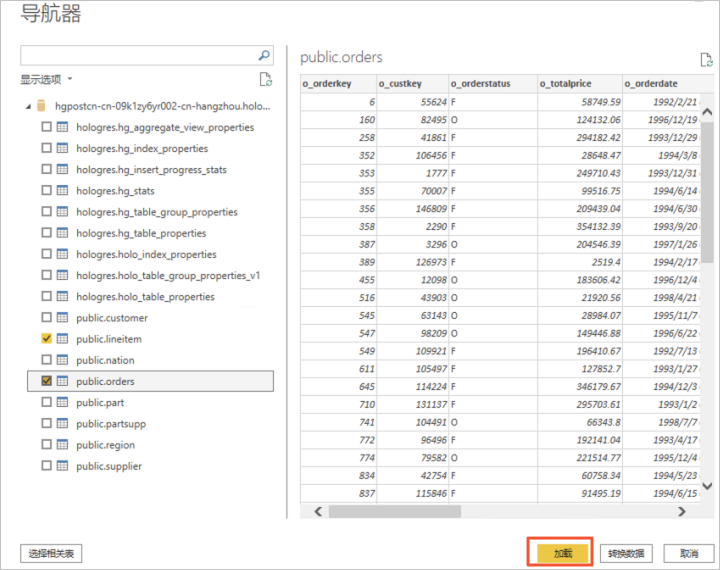
單擊下方的加載,將數(shù)據(jù)導(dǎo)入Power BI Desktop當(dāng)中。
將數(shù)據(jù)導(dǎo)入Power BI Desktop之后您可以對數(shù)據(jù)進(jìn)行查詢操作并創(chuàng)建報(bào)表或儀表盤進(jìn)行分析。更多關(guān)于Power BI Desktop對數(shù)據(jù)操作和分析的介紹,請參見Power BI官方文檔。
發(fā)布至Power BI Service
您可以將數(shù)據(jù)發(fā)布至Power BI Service查看分析結(jié)果。Power BI Service通過Power BI Gateway和本地服務(wù)器進(jìn)行通信。在將Power BI Desktop的報(bào)表發(fā)布至Power BI Service之后您需要安裝并配置Power BI Gateway。
Power BI Desktop數(shù)據(jù)報(bào)表發(fā)布
打開Power BI Desktop的數(shù)據(jù)報(bào)表,在頁面上方單擊發(fā)布。
在發(fā)布到Power BI彈框頁面,選擇需要發(fā)布的工作區(qū)。
單擊選擇,Power BI Desktop會(huì)將報(bào)表發(fā)布到Power BI Service。發(fā)布成功后,您可以單擊頁面中的鏈接訪問Power BI Service。
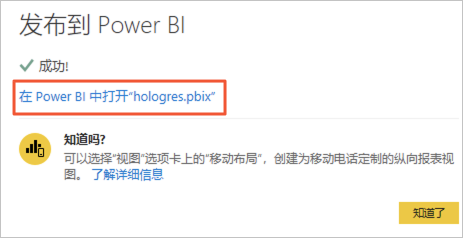
安裝Power BI Gateway
Power BI Service通過Power BI Gateway和本地服務(wù)器進(jìn)行通信。安裝Power BI Gateway,詳情請參見Power BI官方文檔。在安裝時(shí)您需要注意如下事項(xiàng):
Power BI Gateway可以不用和Power BI Desktop 安裝在同一臺(tái)機(jī)器上。
需要保證運(yùn)行Power BI Gateway的服務(wù)器網(wǎng)絡(luò)通暢且能訪問 Hologres 數(shù)據(jù)源。
必須安裝Npgsql 4.0.10,請單擊下載Npgsql 4.0.10安裝包。安裝時(shí)請務(wù)必安裝Npgsql GAC Installation,并且在安裝完畢后務(wù)必重啟 Power BI Gateway。
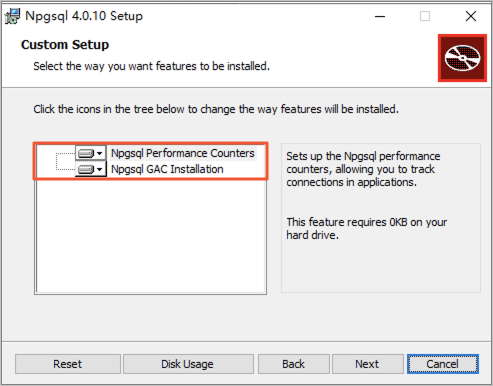
配置Power BI Gateway
Power BI Gateway安裝完成后,在運(yùn)行網(wǎng)關(guān)的服務(wù)器上,啟動(dòng)Power BI Gateway后您可以通過雙擊 Power BI Gateway 圖標(biāo)進(jìn)行配置。具體操作步驟,請參見微軟Gateway官方文檔。
配置Power BI Service數(shù)據(jù)源
登錄Power BI Service,在頁面右上角,單擊
 圖標(biāo),在列表中選擇管理網(wǎng)關(guān)。
圖標(biāo),在列表中選擇管理網(wǎng)關(guān)。選擇目標(biāo)網(wǎng)關(guān),單擊添加數(shù)據(jù)源,進(jìn)行參數(shù)配置。
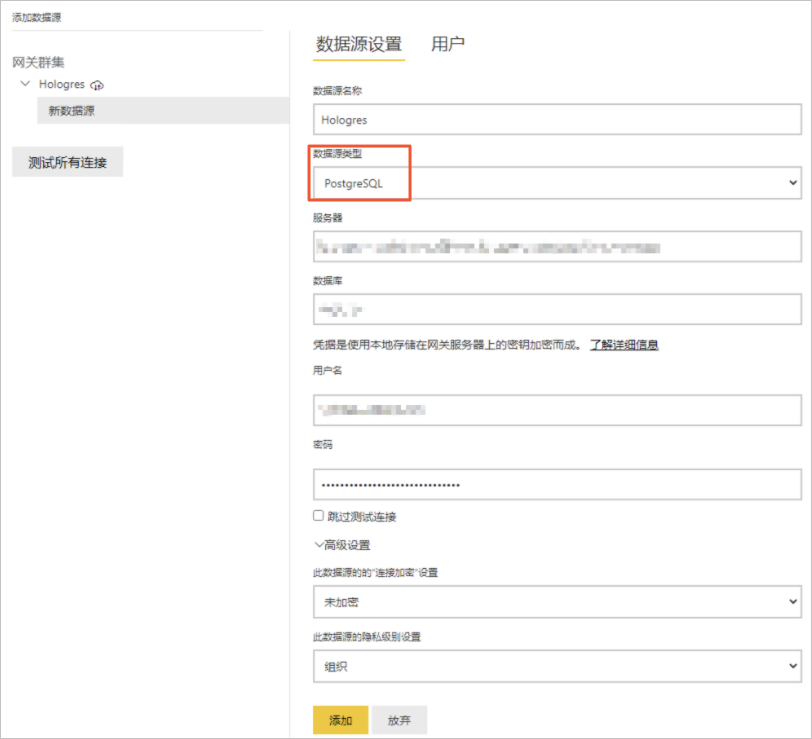
數(shù)據(jù)源配置信息需與Power BI Desktop的連接信息保持一致。具體參數(shù)說明如下:
參數(shù)
說明
數(shù)據(jù)源名稱
為新數(shù)據(jù)源命名。
數(shù)據(jù)源類型
在下拉框中選擇PostgreSQL數(shù)據(jù)庫。
服務(wù)器
Hologres實(shí)例的網(wǎng)絡(luò)地址。進(jìn)入Hologres管理控制臺(tái)的實(shí)例詳情頁,從網(wǎng)絡(luò)信息區(qū)域獲取網(wǎng)絡(luò)地址。
數(shù)據(jù)庫
Hologres創(chuàng)建的數(shù)據(jù)庫名稱。
用戶名
當(dāng)前阿里云賬號的AccessKey ID。獲取方式請參見創(chuàng)建訪問密鑰。
密碼
當(dāng)前阿里云賬號的AccessKey Secret。獲取方式請參見創(chuàng)建訪問密鑰。
高級設(shè)置
在高級設(shè)置中,您可以配置如下內(nèi)容:
單一登錄可以選擇
通過Kerberos使用SSO進(jìn)行DirectQuery查詢、通過Kerberos使用SSO進(jìn)行DirectQuery和導(dǎo)入查詢或通過Azure AD使用SSO進(jìn)行DirectQuery查詢。此數(shù)據(jù)源的隱私級別設(shè)置可以為默認(rèn)值。
單擊添加,系統(tǒng)會(huì)開始測試聯(lián)通性,完成測試之后會(huì)提示您數(shù)據(jù)源連接成功。
配置報(bào)表網(wǎng)關(guān)
將數(shù)據(jù)報(bào)表發(fā)布到Power BI Service后需要配置報(bào)表網(wǎng)關(guān)才能查看您的報(bào)表并進(jìn)行交互式分析。
登錄Power BI Service,在左側(cè)導(dǎo)航欄單擊進(jìn)入我的工作區(qū)頁面。
單擊目標(biāo)數(shù)據(jù)集后的
 圖標(biāo),選擇設(shè)置。
圖標(biāo),選擇設(shè)置。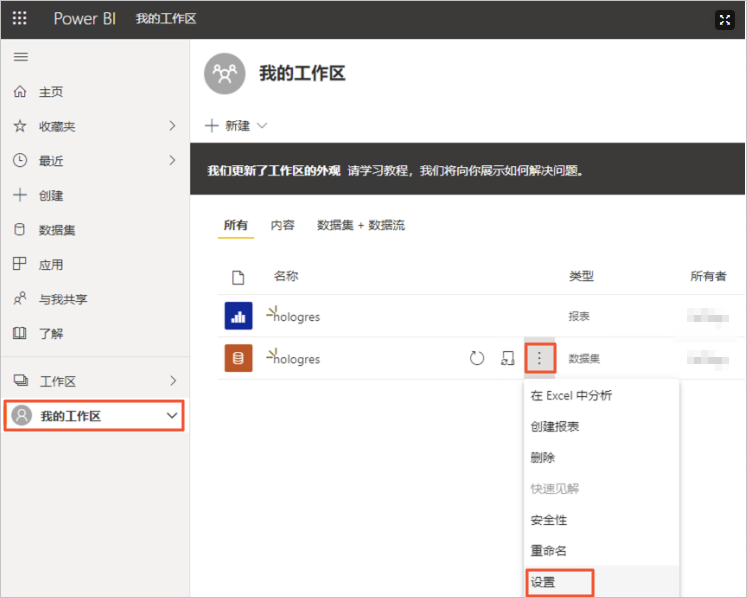
在設(shè)置頁面,單擊網(wǎng)關(guān)連接并打開使用網(wǎng)關(guān)連接開關(guān)。選擇對應(yīng)的網(wǎng)關(guān)和映射的數(shù)據(jù)源。
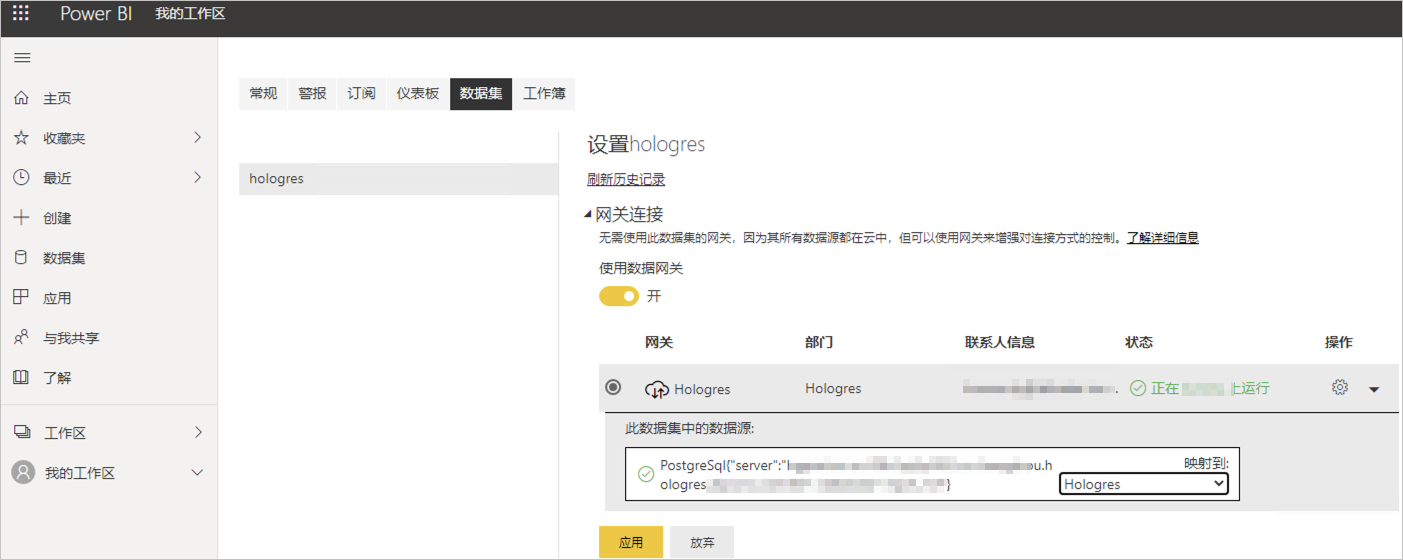
單擊應(yīng)用,系統(tǒng)提示網(wǎng)關(guān)已經(jīng)更新,則表示網(wǎng)關(guān)設(shè)置成功。
完成上述設(shè)置,您可以在Power BI Service上查看您的報(bào)表并進(jìn)行交互式分析。
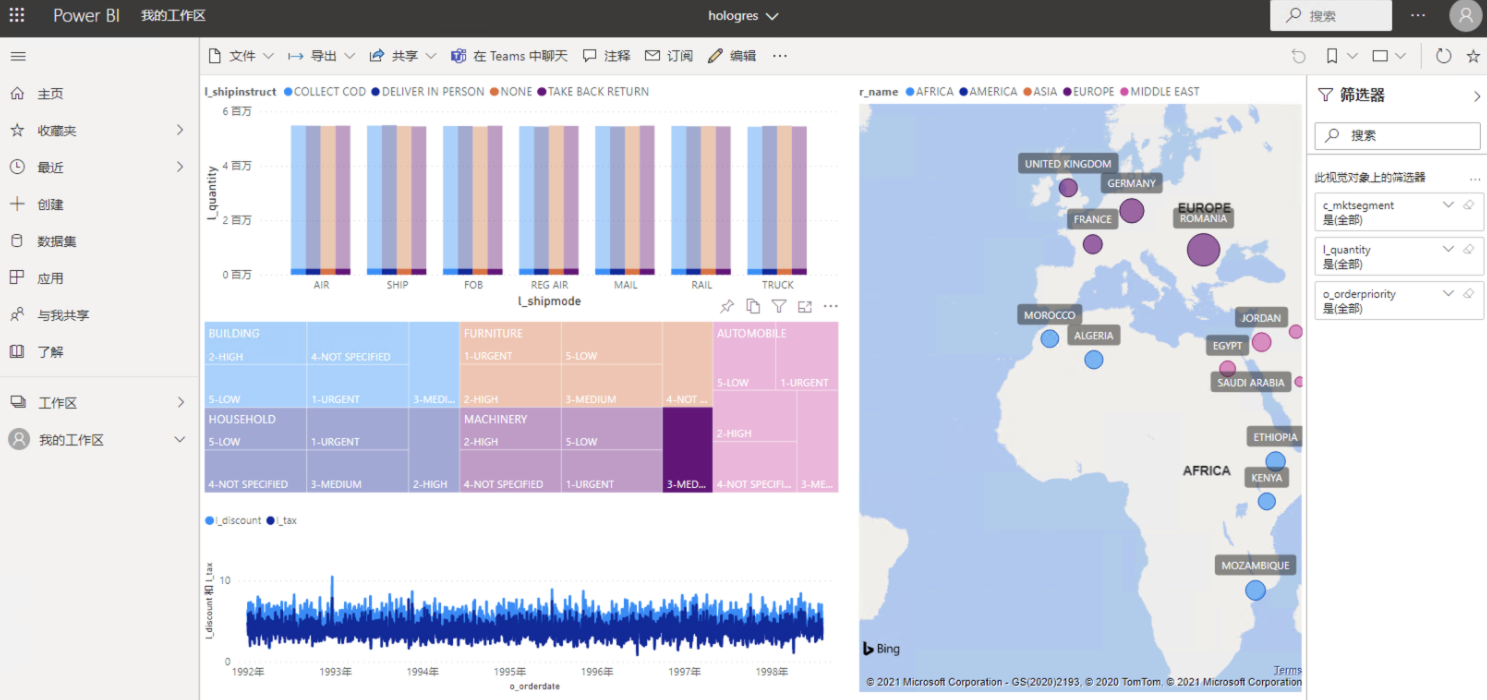
發(fā)布至Power BI Report Server
您可以將數(shù)據(jù)發(fā)布至Power BI Report Server查看分析結(jié)果。
安裝Power BI Report Server
安裝Power BI Report Server,詳情請參見Power BI Report Server官方文檔。在安裝時(shí)您需要注意如下事項(xiàng):
需要保證運(yùn)行Power BI Report Server的服務(wù)器網(wǎng)絡(luò)通暢且能訪問 Hologres 數(shù)據(jù)源。
必須安裝Npgsql 4.0.10,請單擊下載Npgsql 4.0.10安裝包。安裝時(shí)請務(wù)必安裝Npgsql GAC Installation,并且在安裝完畢后務(wù)必重啟 Power BI 報(bào)表服務(wù)器。
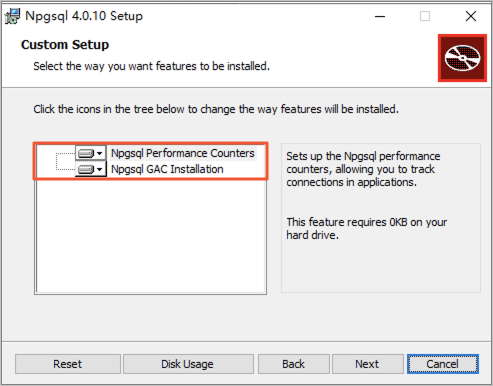
Power BI Desktop數(shù)據(jù)發(fā)布
打開Power BI Desktop的數(shù)據(jù)報(bào)表,在頁面上方選擇。
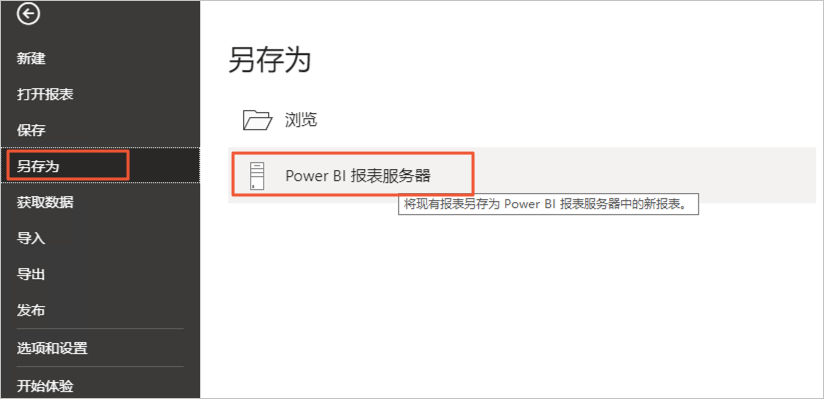
在彈框頁面,輸入服務(wù)器地址后單擊確定。
選擇報(bào)表的存儲(chǔ)位置,單擊確定,Power BI Desktop會(huì)將報(bào)表發(fā)布到Power BI Report Server。發(fā)布成功后,您可以單擊頁面中的鏈接訪問Power BI Report Server。
配置Power Report Server數(shù)據(jù)源
登錄Power Report Server,單擊目標(biāo)數(shù)據(jù)源報(bào)表右側(cè)的
 圖標(biāo),在列表中選擇管理。
圖標(biāo),在列表中選擇管理。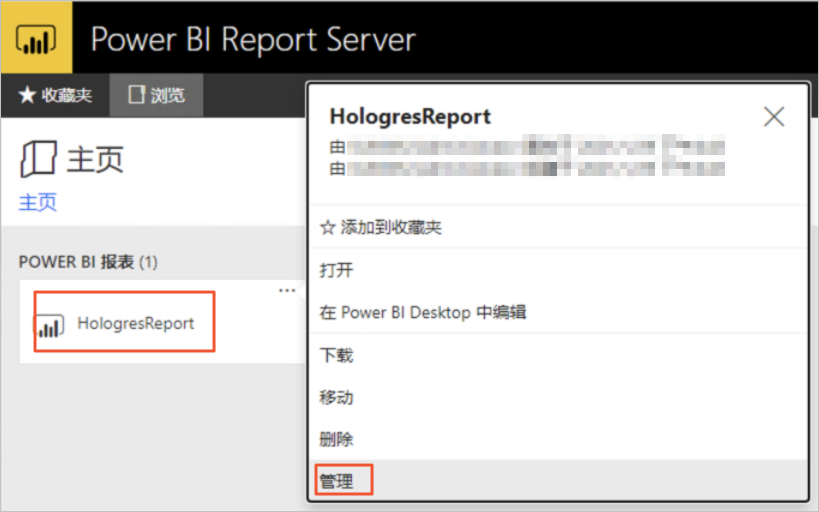
在數(shù)據(jù)源頁面進(jìn)行參數(shù)配置。
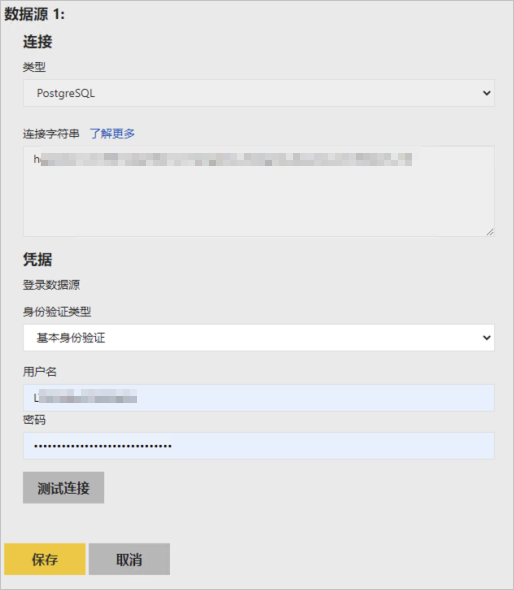
數(shù)據(jù)源配置信息需與Power BI Desktop的連接信息保持一致。具體參數(shù)說明如下:
參數(shù)
說明
類型
在下拉框中選擇PostgreSQL。
連接字符串
自動(dòng)生成,無需填寫。
身份驗(yàn)證類型
在下拉框中選擇基本身份驗(yàn)證。
用戶名
當(dāng)前阿里云賬號的AccessKey ID。獲取方式請參見創(chuàng)建訪問密鑰。
密碼
當(dāng)前阿里云賬號的AccessKey Secret。獲取方式請參見創(chuàng)建訪問密鑰。
單擊測試連接,系統(tǒng)會(huì)開始測試聯(lián)通性,完成測試之后會(huì)提示您數(shù)據(jù)源連接成功。
完成上述設(shè)置,您可以在Power Report Server上查看您的報(bào)表并進(jìn)行交互式分析。
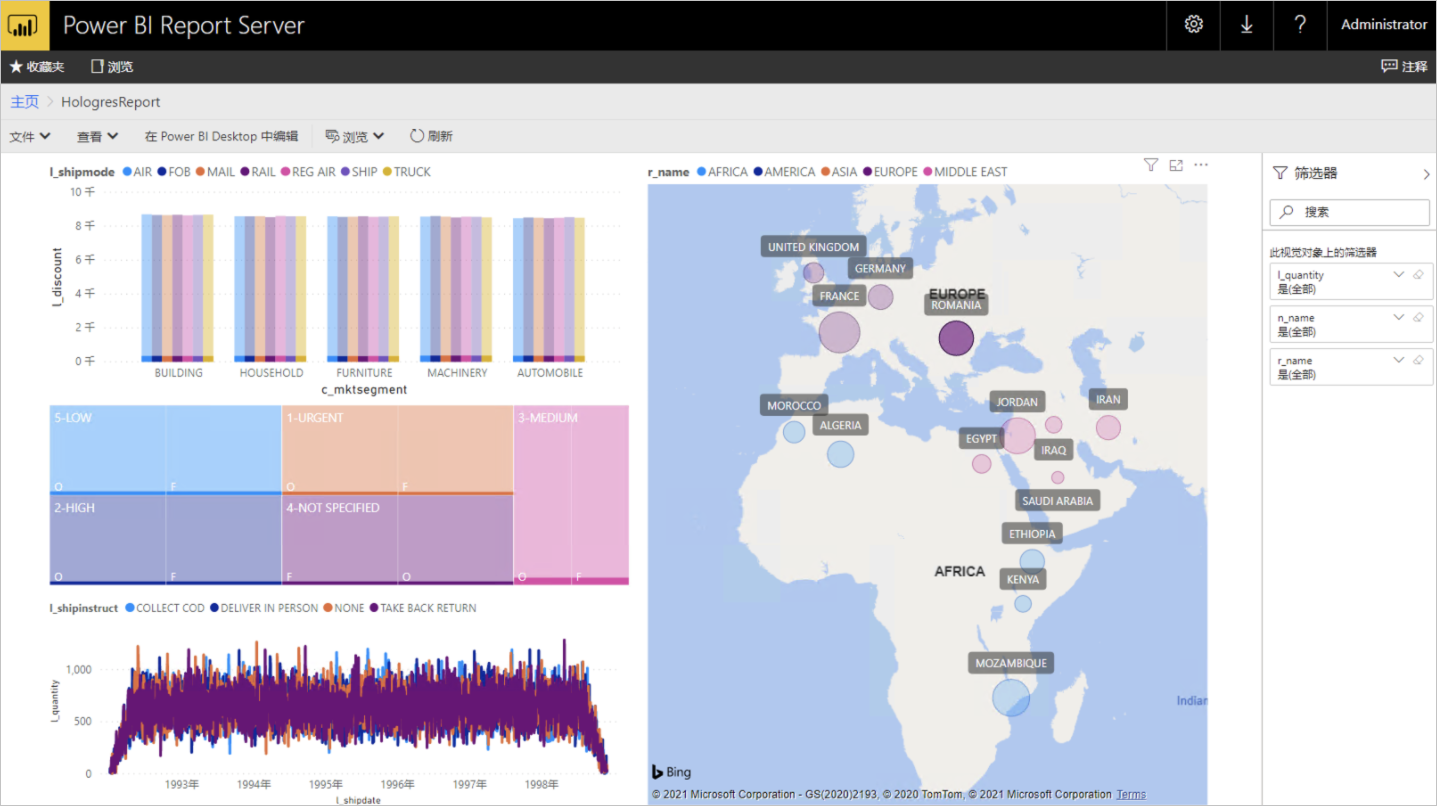
傳輸加密
如需使用SSL傳輸加密連接Hologres實(shí)例,您需要先在Hologres側(cè)開啟SSL傳輸加密并下載CA證書,然后在本地安裝證書并將證書添加到受信任的根證書頒發(fā)機(jī)構(gòu)目錄下。Hologres開啟SSL傳輸加密詳情請參見傳輸加密。